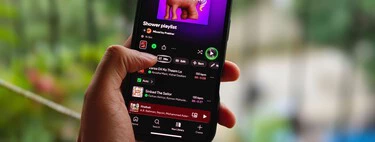Ocho cosas que te recomiendo configurar en tu iPhone tras instalar iOS 26 para exprimirlo como un pro
Publicado el 15/09/2025 por Diario Tecnología Artículo original

Con iOS 26 ya entre nosotros, empieza el momento de cacharrear a fondo y aprovechar todas sus novedades en nuestro iPhone. Son muchos los cambios que trae esta actualización, por lo que tampoco hay que volverse loco probando todo de primeras.
Llevo todo el verano probando las betas y te traigo aquí una recopilación con los ajustes, modificaciones y funciones que te recomiendo activar ya. De ese modo podrás ir sintiendo las vibras de un iOS 26 que, ya te adelanto, supone un cambio de era para el iPhone.
Índice de Contenidos (8)
- Experimenta con los nuevos iconos traslúcidos
- Prueba el nuevo filtro de llamadas
- Desactiva el nuevo diseño de Safari
- Personaliza la nueva app de Fotos
- Prueba el modo de ahorro de batería inteligente
- Estiiiiiiiira el reloj de la pantalla de bloqueo
- Activa el AutoMix para Apple Music
- Juega con las fotos en tres dimensiones
Experimenta con los nuevos iconos traslúcidos
Tras permitirnos con iOS 18 personalizar el color de los iconos del iPhone, con iOS 26 lo que nos trae Apple es la posibilidad de hacerlos transparentes. Yo lo estuve probando durante el verano y, aunque no lo recomiendo para todos, le da un nuevo aire al iPhone que va muy acorde al nuevo estilo de Liquid Glass.
Solamente tienes que estar en la pantalla de inicio del iPhone, pulsar en cualquier parte vacía de la interfaz y cuando los iconos "tiemblen", pulsar en Editar, después en Personalizar y finalmente elegir Traslúcido.
Prueba el nuevo filtro de llamadas
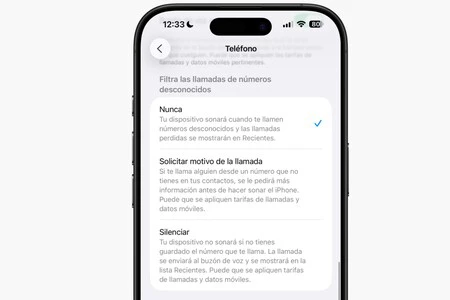
Hay un nuevo filtro de llamadas que básicamente es como tener un asistente que responde por ti a llamadas de desconocidos, transcribe lo que quiere y ya nosotros decidimos si respondemos o no. Tras probarlo, creo que es de las mejores propuestas para evitar llamadas spam, aunque no está libre de inconvenientes.
Para activarlo no tienes más que ir a Ajustes > Apps > Teléfono y en el apartado de filtrado, selecciona Solicitar motivo de la llamada o, si prefieres que no te llegue ninguna llamada y se vayan al buzón de voz, pulsa en Silenciar.
Desactiva el nuevo diseño de Safari
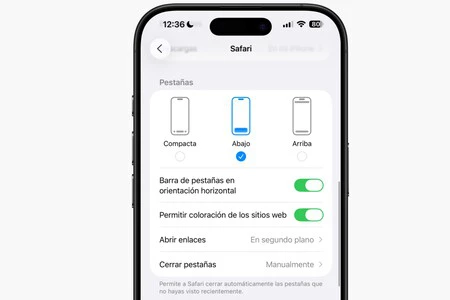
Parece raro que recomiende desactivar algo que Apple trae nuevo, pero lo cierto es que sí. He tratado de darle una oportunidad al nuevo diseño compacto del navegador, pero reconozco no haber sido capaz de acostumbrarme a él. Y la buena noticia es que puede quitarse.
Puedes regresar a los diseños anteriores desde Ajustes > Apps > Safari, yendo al apartado Pestañas y seleccionando las opciones Abajo o Arriba. Elegir una u otra dependerá de la ubicación que quieras para la barra de direcciones y búsqueda.
Personaliza la nueva app de Fotos
La app Fotos y su fatídico diseño de iOS 18 se resuelve en buena parte con iOS 26, dado que se vuelven a añadir dos pestañas distintas. En una veremos todas nuestras fotos y en la otra los álbumes organizados por categorías.
Precisamente esa segunda pestaña se puede editar pulsando en Reordenar (en la parte inferior). Allí podremos elegir en qué orden queremos que salgan las distintas categorías y, una vez hecho, podremos ver u ocultar el contenido de cada una de ellas.
Prueba el modo de ahorro de batería inteligente
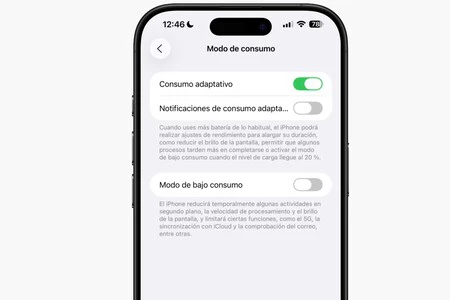
Sin hacer demasiado ruido, iOS 26 trae un nuevo modo de consumo que va adaptando los recursos mediante IA para tener más autonomía en el iPhone. Si bien es cierto que puede restringir ciertas funciones, solo se activa cuando consumamos más de lo habitual y se activarán de nuevo cuando los necesitemos.
Puede que ya venga activado por defecto, aunque puedes revisarlo yendo a Ajustes > Batería > Modo de consumo y fijarte en la pestaña Consumo adaptativo, que es como se llama esta nueva función.
Estiiiiiiiira el reloj de la pantalla de bloqueo
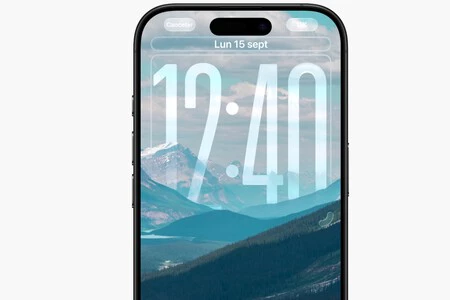
Puede que sea un detalle estético menor, pero le da otro aire a la casi siempre idéntica pantalla de bloqueo. Se trata de alargar el tamaño del reloj hasta donde tú quieras, con la curiosidad de que se irá adaptando al fondo de pantalla y notificaciones que te lleguen para que estas no tapen la hora.
Para ello debes ir a la pantalla de bloqueo, mantenerla presionada y pulsar en las esquinas de la hora para alargar el reloj hasta donde quieras. También se mantienen opciones de versiones anteriores como cambiar su color, fuente y grosor de la misma.
Activa el AutoMix para Apple Music
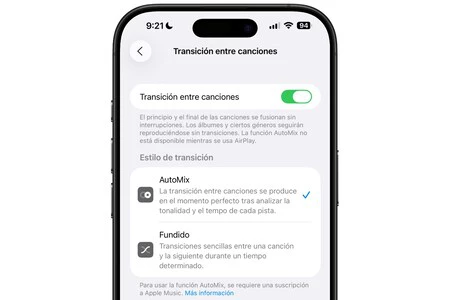 AutoMix se activa en iOS 26 yendo a Ajustes > Apps > Música > Transición entre canciones
AutoMix se activa en iOS 26 yendo a Ajustes > Apps > Música > Transición entre canciones
Tener un DJ con IA que pinche tus listas es lo que Apple Music propone con la nueva función de AutoMix. Se trata de crear nuevos efectos de transiciones para que el cambio de una a otra sea más natural, ya que es capaz de fusionar los últimos segundos de una canción con los primeros de la siguiente para que no se perciba artificial.
Si bien es cierto que quizás no es lo más idóneo si quieres disfrutar de tus canciones de principio a fin, sí que es de utilidad en fiestas o playlist largas. Se puede configurar desde Ajustes > Apps > Música > Transición entre canciones, pudiendo personalizarlo hasta el extremo.
Juega con las fotos en tres dimensiones

Llegamos a mi novedad favorita, que no es otra que la de "espacializar" las fotos para el fondo de pantalla o simplemente verlas en la app Fotos. Se trata de darles un efecto 3D que parezca que se sale de la pantalla. Y eso con mascotas y personas queda genial.
Para añadirlo a la pantalla de bloqueo solo tienes que pulsar el nuevo icono que aparece en forma de rombo (no en todas las fotos es posible). Y si lo que quieres es ver cómo queda, puedes abrir la foto en Fotos (valga la redundancia) y pulsar el correspondiente icono en la esquina superior derecha. Al mover el iPhone a los lados verás que también se mueve el protagonista de la fotografía.
En Applesfera | ¿Cuántos años de actualizaciones le quedan a mi iPhone? Así podemos saberlo
En Applesfera | Nuevo watchOS 26: novedades, cuándo sale, Apple Watch compatibles y toda la información sobre la nueva actualización
utm_campaign=15_Sep_2025"> Álvaro García M. .